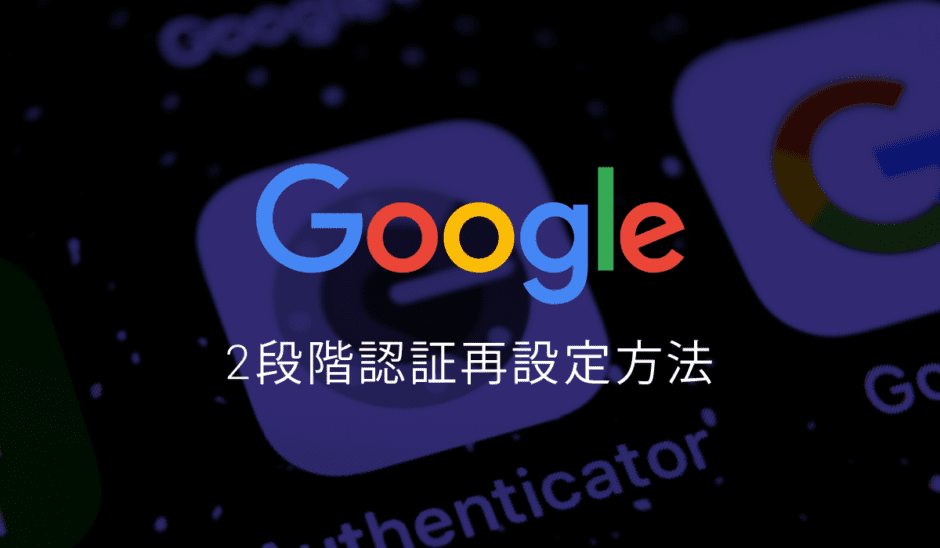本サイト内のコンテンツはNORILOGが独自に制作しています。メーカー等から商品提供を受けることもありますが、その場合は記事内に明記しております。コンテンツの内容や評価に関するランキングの決定には一切関与していません。メーカー等の指示による表示部分にはPRを表記します。記事内で紹介する商品を購入することで、当サイトに売り上げの一部が還元されることがあります。詳しくはサイト運営ポリシーをご覧ください。
久々にGoogleの2段階認証のチェックを見直してみたところ2013年からすでに対応できていて、割とセキュリティー意識の高さに自分でも驚いているNORI(@norilog4)です。
今回は2019年12月1日より、キャリアメールのアドレスで Google から確認コードを受け取ることができなくなることでの、変更方法の手順を案内したいと思います。
Googleからの2段階認証でキャリアメール設定変更依頼
メールボックスを見ていると以下のメールが届きます。
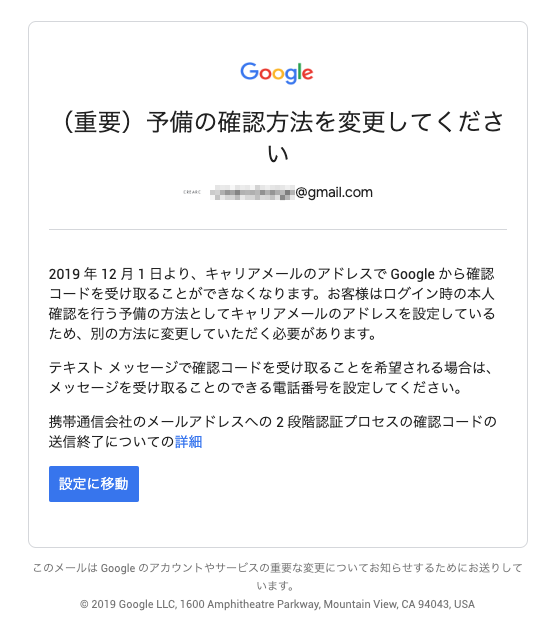
携帯を契約すると必ず付いてくるドコモなら『@docomo.ne.jp』、ソフトバンクなら『@softbank.ne.jp』、auなら『@ezweb.ne.jp』等の付くメールアドレスです
設定している場合には削除してキャリアメール以外の他のメールアドレスなどに変更しないと、2019年12月1日よりGoogle から確認コードを受け取ることができなくなるので注意が必要です。
設定変更方法
上記のメールが届いている場合には、「設定に移動」のボタンを押して設定画面を開きます。
ログインが必要な場合には以下のような画面が表示されます。

2段階認証の情報確認
ログインして中身を確認してみると、やはり「音声またはテキスト メッセージ」の項目にキャリアメールを設定しておりました。
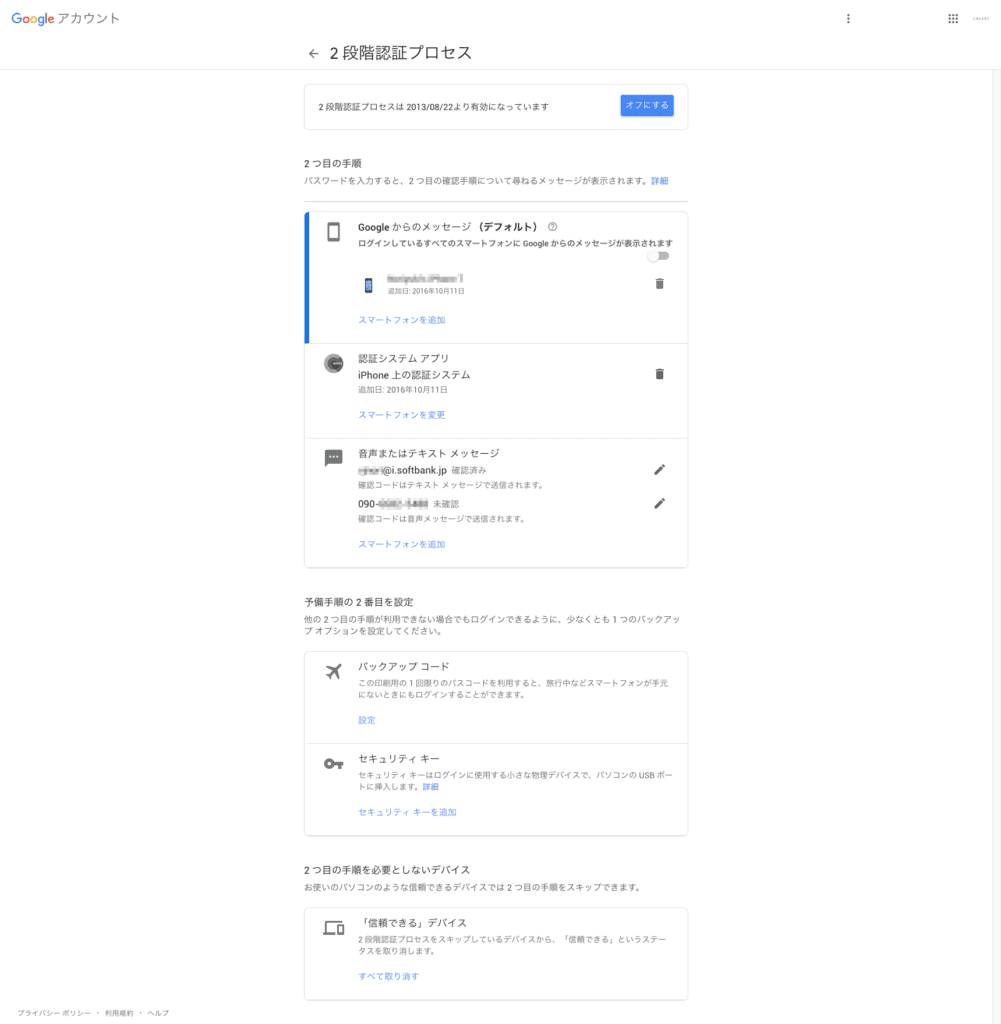
右に表示されているペンのアイコンをクリックして、迷わず一旦削除します。
2段階認証の再設定
削除したら、今度は同じく「音声またはテキスト メッセージ」内にある、設定をクリックして設定を進めていきます。
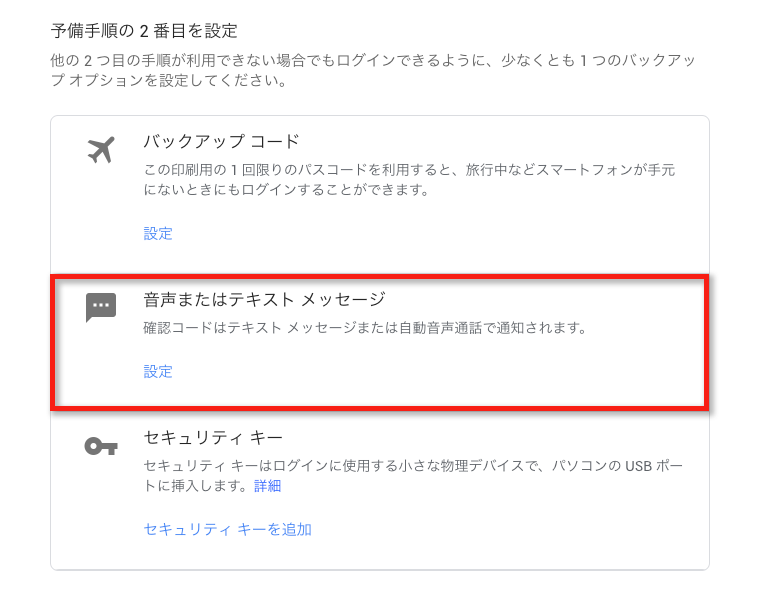
自分の場合には電話番号のみのため電話番号を再度登録。
コードの取得方法はテキストメッセージまたは音声通話のどちらかを選ぶことができます。
テキストメッセージで受け取る場合にも同様に電話番号を再登録しておきましょう。
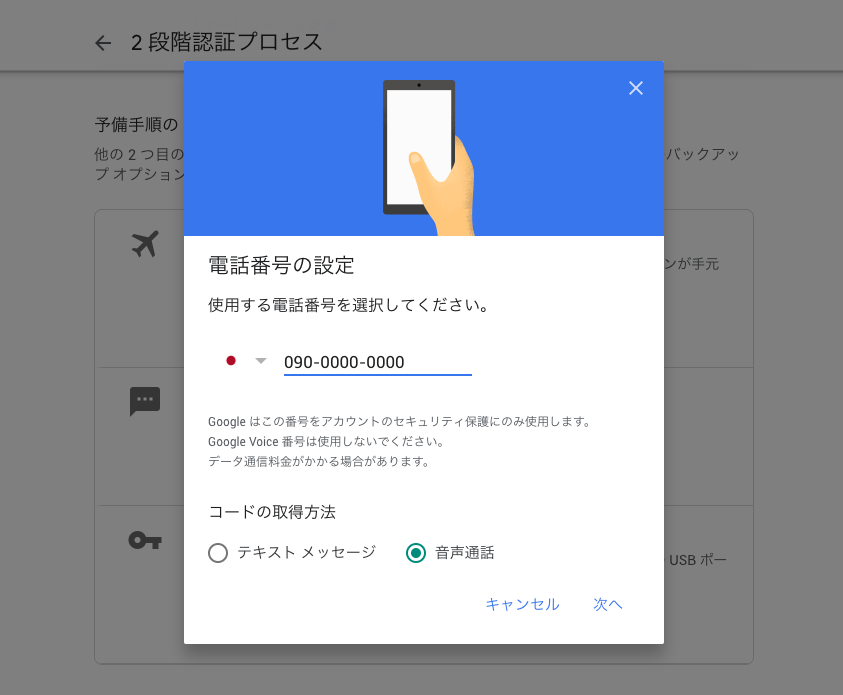
問題がなければ次へ進んでください。
電話認証
電話番号を登録して次へ進むと、すぐに登録された電話番号へ電話がかかってきます。
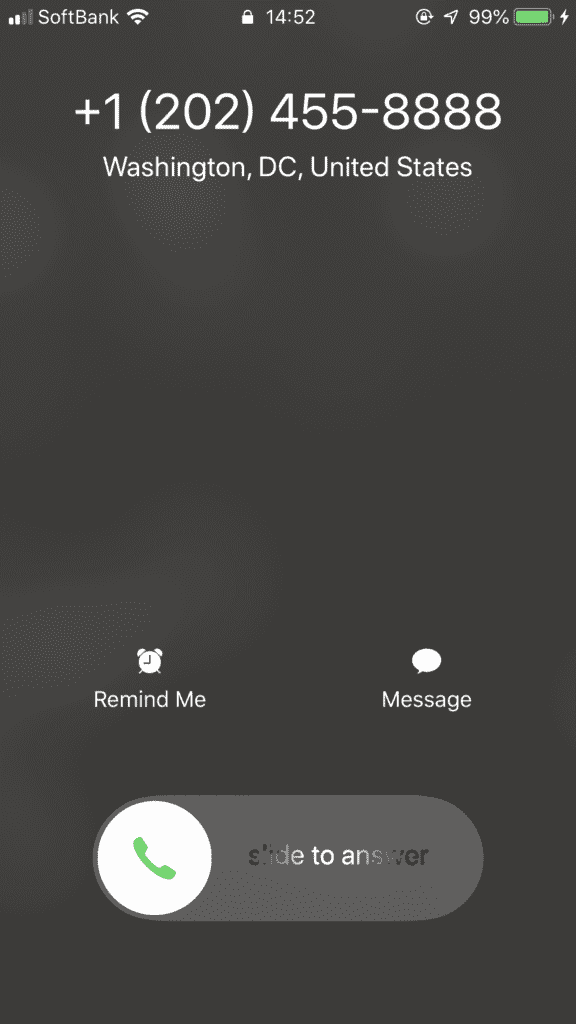
自動音声で案内される6桁の数字を以下の画面に入力します。
入力したら完了を押して終了です。正常に聞き取れなかった場合などは、再送信を押して再確認してください。
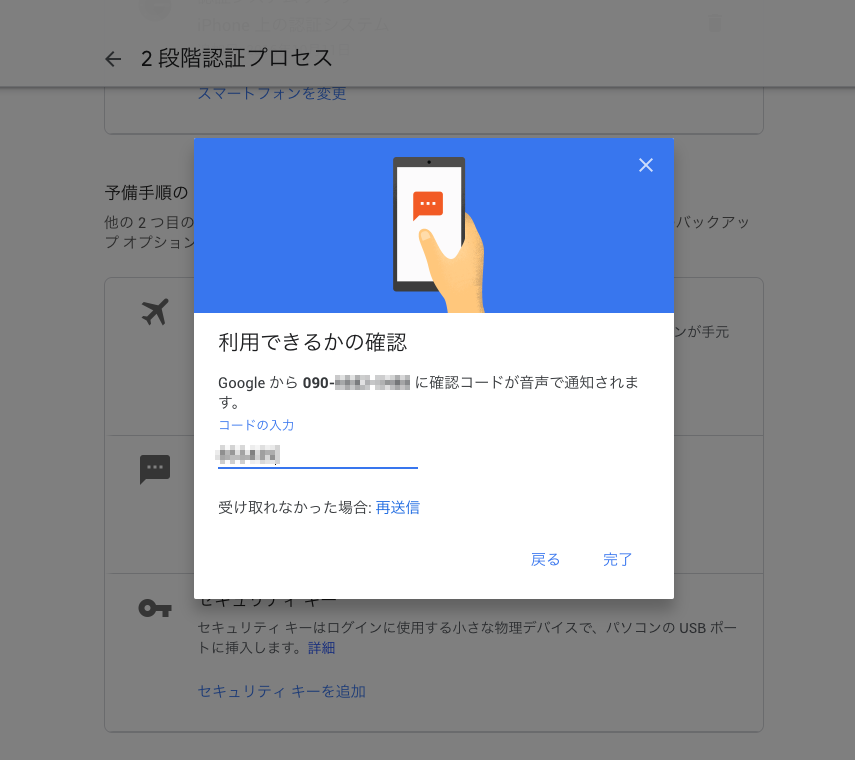
登録完了
登録されると「音声またはテキスト メッセージ」の欄に確認済みとして追加されます。
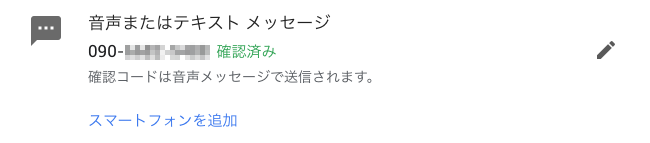
Googleの2段階認証再設定方法まとめ
本記事はGoogle 2段階認証でキャリアメールを設定していた場合の変更方法をまとめた記事です。
もし同じメールを受け取ってこの記事にたどり着いた場合には、上記の手順で再設定してみてください。